电脑提示出现ip地址冲突该怎么解决
人气:27有时候电脑在使用中会突然提示ip地址冲突,这个时候就无法使用网络了。我们可以通过修改本地连接的属性来解决问题。接下来小编教大家解决方法。

ip地址冲突的解决办法
- 01
一般这样的问题出现在较多的动态电脑或者手机使用造成的。首先用鼠标右键,点击电脑桌面右下角的网络连接图标。选择网络和共享中心点击进入。

- 02
到网络连接面板之后,点击左侧的更改适配器设置。
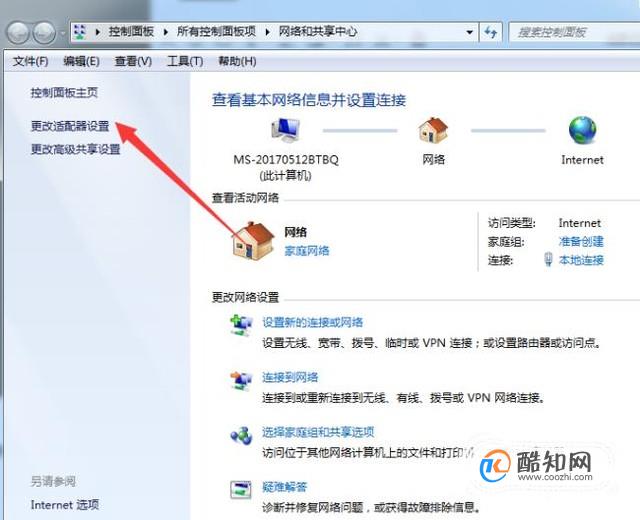
- 03
在适配器页面用鼠标右键点击本地连接。选择最下面的属性选项。

- 04
在出现的本地连接属性界面。鼠标双击internet协议版本4.进入IP和DNS设置界面。

- 05
在弹出的ip设置界面,将自动获取ip改为使用下列ip,然后填写自己其他的ip地址。例如:修改完成之后,点击下面确定键保存下来。

- 06
一般的路由器里面设置的ip都是从100到255。如果这样设置没有用还是冲突的话。,在电脑浏览器输入:192.168.1.1进入路由器。如果没有修改过密码的话。默认账户密码都是admin。
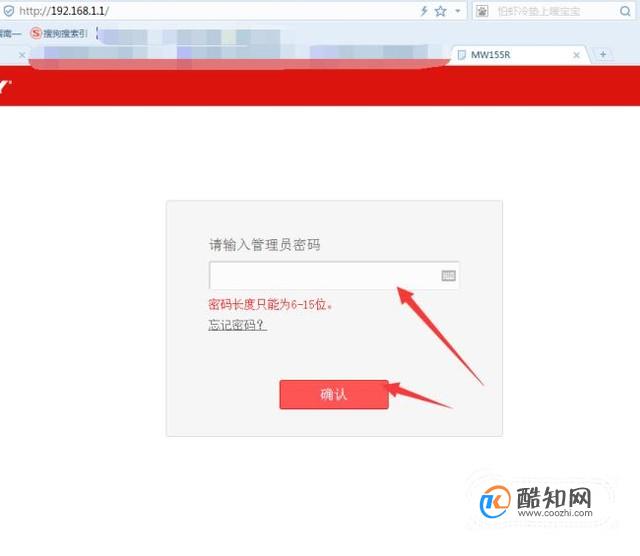
- 07
进入路由器后点击左侧的设置向导。在右侧页面会出现一个选项。,直接点击下一步。

- 08
接着会到上网模式选择页面,选择静态ip选项。然后点击下一步

- 09
在ip地址栏填写上其他的ip号码,不能和网关一样。dns服务器ip很多的,也可以在网站搜索或者直接输入:114.114.114.114 8.8.8.8 等等。填写好之后点击下一步。

- 10
接着会出现无线设置板块,如果不需要设置的话直接点击下一步-完成。这个时候就不能上网了。

- 11
还是按照之前修改IP的方法。打开网络连接-本地连接-属性

- 12
用鼠标双击internet协议版本4.在出现IP页面把IP修改为和路由器一样的IP:192.168.0.1。dns服务器IP也要修改一样。114.114.114.114 8.8.8.8 修改完成后点击确定。

- 13
这个时候就可以连接上网络使用了。希望可以帮到大家

加载全部内容